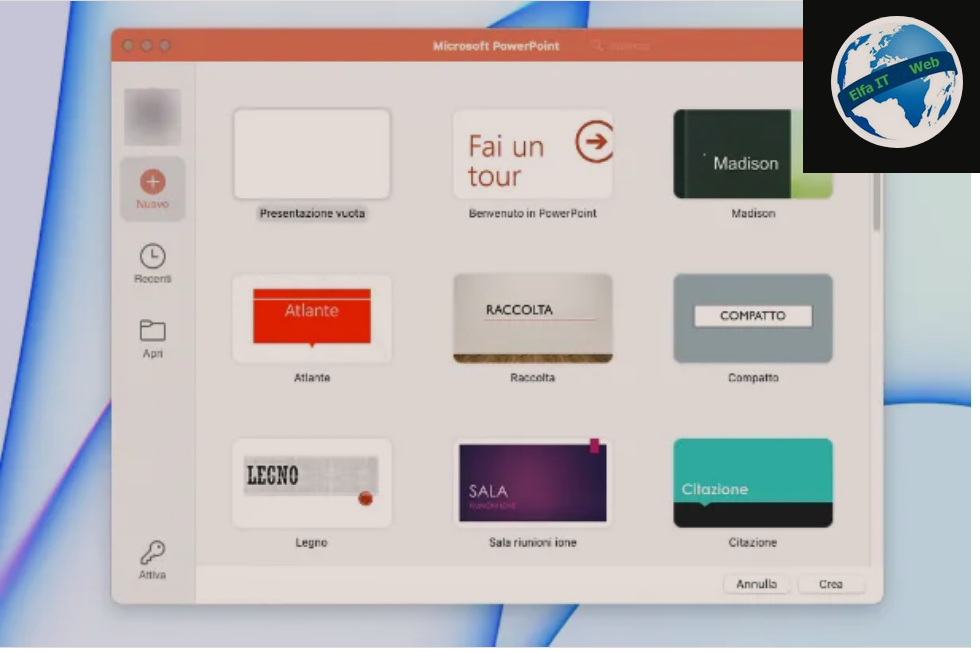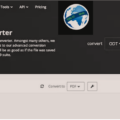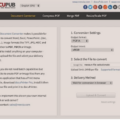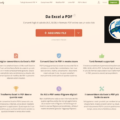Ne kete udhezues do te shpjegojme se si te hapesh file JSON. Ne fakt kjo kategori skedarësh është krijuar me qëllimin për të lejuar shkëmbimin e të dhënave midis programeve ose aplikacioneve, pavarësisht nga gjuha në të cilën janë shkruar ato. Një skedar JSON identifikon grupe dhenash dhe vlerash duke përdorur gjuhën e skriptimit JSON, bazuar në JavaScript dhe të integruar në aplikacionet me të cilat është i pajtueshëm.
Në praktikë, një skedar i këtij lloji përmban tekst që mund të shikohet me çdo program që mund të trajtojë skedarët e tekstit. Megjithatë, mund të lindin vështirësi në interpretimin e të dhënave të përfshira në të, të cilat do të dukeshin si një grumbull fjalësh të vendosura rastësisht. Për këtë arsye, me poshte do ju japim disa zgjidhje falas qe do ju ndihmojne ne leximin e file JSON.
Permbajtja
- Si të hapni file JSON falas
- Si të organizosh një file JSON në Excel
- Si të hapni një file JSON me audio
Si të hapni file JSON falas
Në përgjithësi, çdo redaktues teksti i integruar në kompjutrin tuaj (qoftë ai Windows, Mac ose Linux) është në gjendje të lexojë një skedar JSON. Megjithatë, programe si Notepad/Blocco Note ne Windows
ose TextEdit ne Mac nuk kanë veçoritë e nevojshme për t’ju lejuar të mësoni përdorimin e saktë të kodit JSON.
Për këtë arsye, më poshtë do të sugjeroj disa zgjidhje të afta për të dalluar pjesët e ndryshme të kodit për të lehtësuar leximin dhe me aftësitë e nevojshme, për t’i modifikuar te dhenat e pranishme në to.
Si te hapesh file JSON: Online
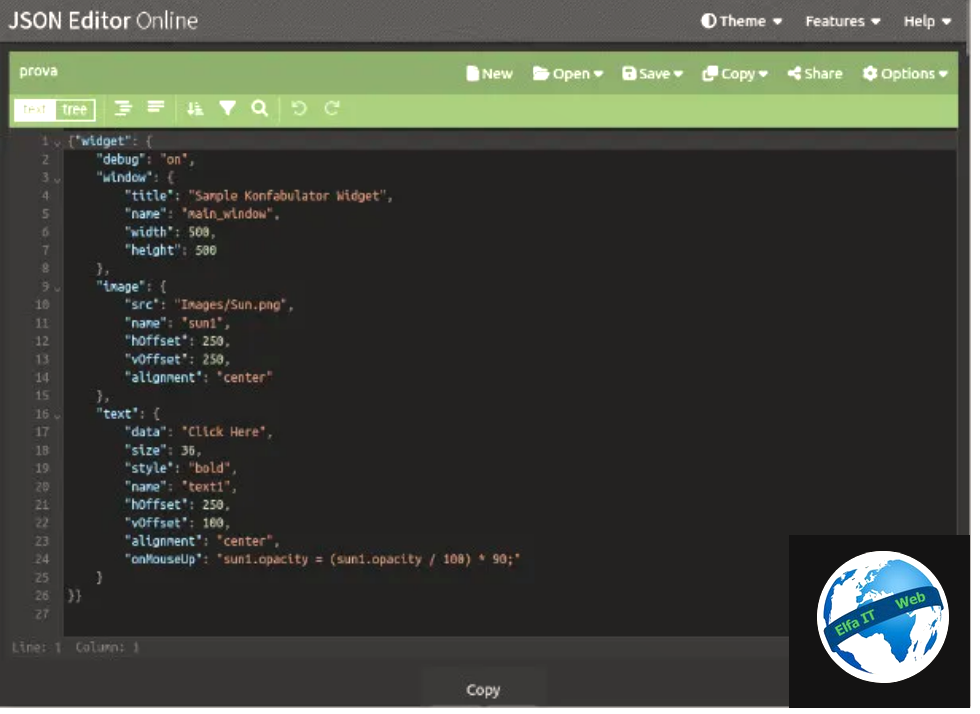
Tani le te fillojme dhe te shikojme se si te hapesh file JSON online, në mënyrë që të mos keni nevojë të instaloni asnjë program.
JSON Editor Online është një mjet i shkëlqyer që ju lejon të hapni, analizoni dhe modifikoni skedarët tuaj JSON direkt nga shfletuesi (prsh Chrome) dhe në çdo sistem operativ.
Pasi të hapet faqja, lëvizni kursorin e miut mbi opsionin Hap/Open, klikoni në butonin Hap nga disku/Open from disk dhe zgjidhni skedarin JSON që preferoni. Ky i fundit do të shfaqet brenda redaktorit dhe do të jetë gati për t’u modifikuar.
Pasi të keni përfunduar operacionet tuaja, lëvizni kursorin e miut drejt artikullit Ruaj/Save dhe klikoni mbi Ruaj në disk/Save to disk për të shkarkuar skedarin e ri në kompjuterin tuaj. Përndryshe, gjithmonë mund të ngarkoni ose ruani skedarë nga cloud ibrendshem i sajtit ose nga një URL.
Si te hapesh file JSON: në Windows
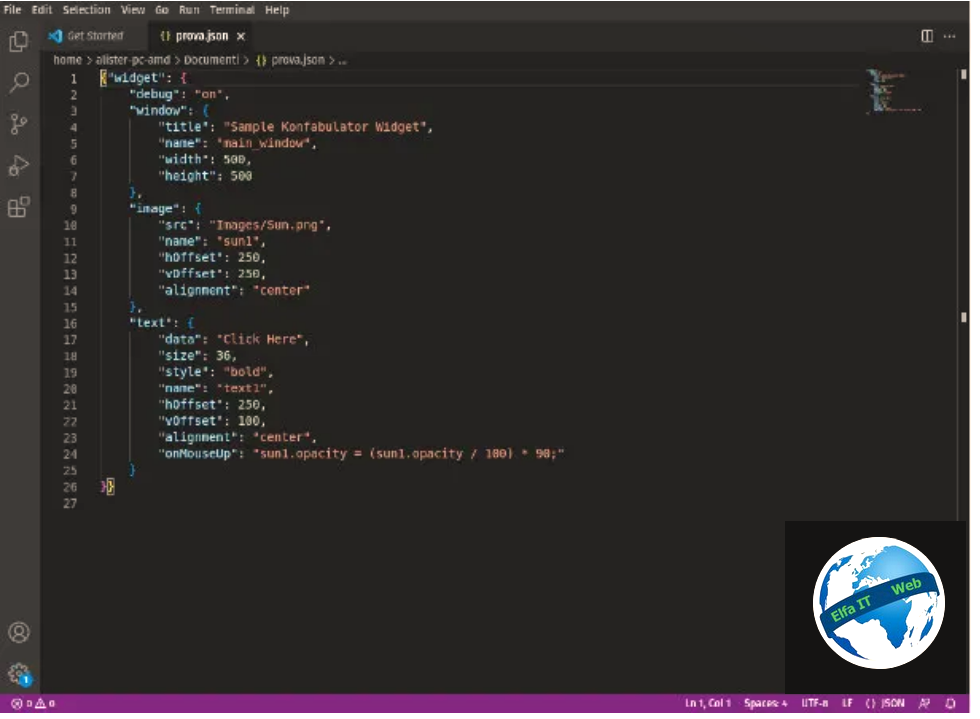
Për sa i përket sistemit operativ Windows, mund te perdorni Visual Studio Code. Ky eshte editori i programimit i zhvilluar nga Microsoft dhe që prej vitesh ka qenë një nga pikat kryesore të referencës përsa i përket programimit. Ju mund ta shkarkoni falas.
Pasi të keni shkarkuar skedarin e instalimit nga faqja zyrtare, mund të instaloni ne kompjuter. Kur operacioni të përfundojë, filloni Visual Studio Code, lëvizni kursorin e miut drejt artikullit File në shiritin e menusë dhe klikoni në Open File/Apri File për të zgjedhur skedarin JSON të interesit tuaj.
Tani skedari juaj JSON do të jetë ngarkuar dhe mund të modifikohet menjëherë në Visual Studio Code.
Si te hapesh file JSON: në Mac
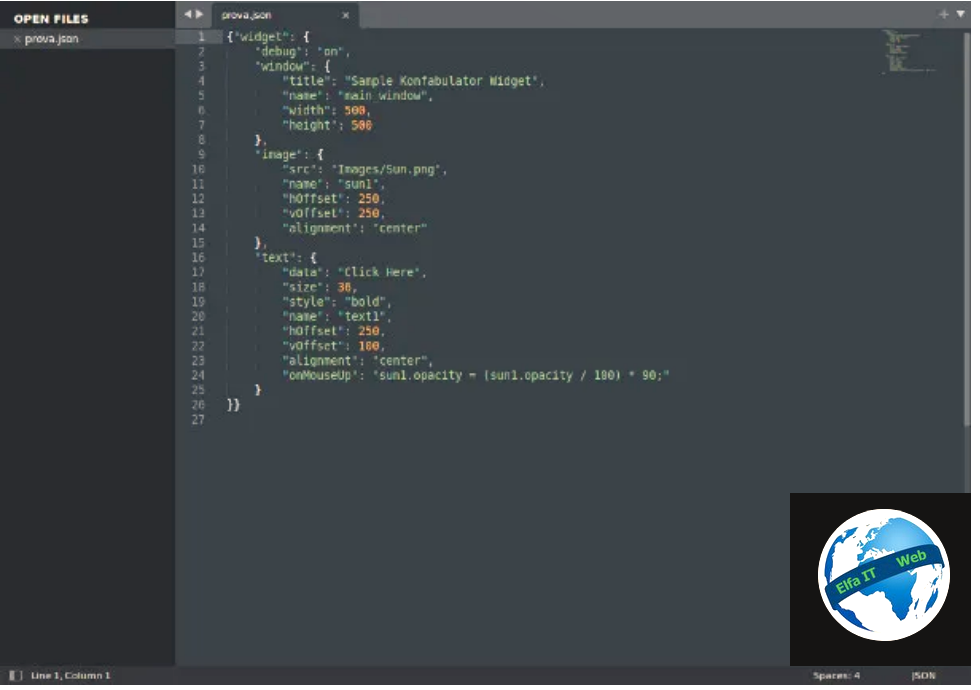
Per sa i perket kompjutrave Mac-, ka shumë programe të pajtueshëm me JSON, duke përfshirë Visual Studio Code qe pame me siper, por ne do ju flasim per Sublime Text, i cili konsiderohet nga shumë ekspertë si editori më i mirë i tekstit për programuesit në macOS. Programi paguhet (me çmime që fillojnë nga 99 dollarë), por disponohet një version provë falas.
Për të shkarkuar Sublime Text, lidhuni me faqen zyrtare të internetit dhe klikoni në butonin SHKARKO PËR MAC/DOWNLOAD FOR MAC, më pas hapni skedarin dmg të marrë dhe tërhiqni ikonën e programit në dosjen Applicazioni. Nga këtu, tërhiqni skedarin JSON me maus, brenda në dritaren e programit e cila do të organizojë automatikisht gjithçka, duke ju lejuar të modifikoni dokumentin dhe duke e shfaqur atë me formatimin e duhur.
Përndryshe, mund të hapni gjithashtu një skedar duke shkuar te menuja File në krye dhe duke zgjedhur opsionin Open File.
Si te hapesh file JSON: me Python
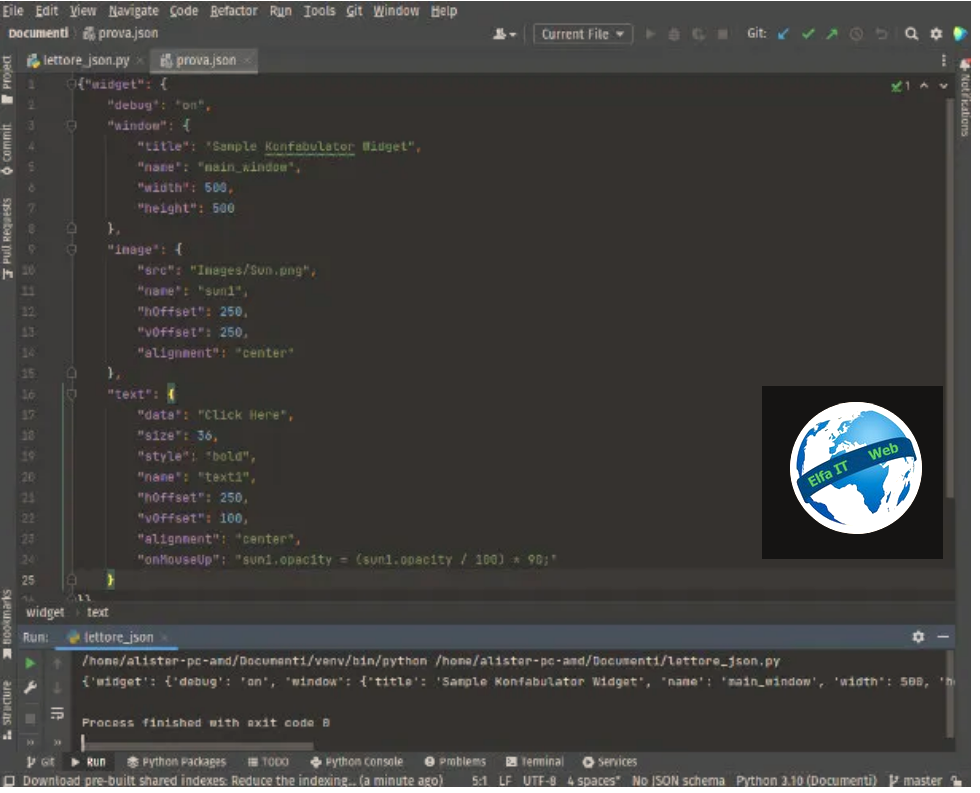
Juve gjithashtu mund t’ju duhet të integroni ose të paktën t’i bëni skedarët tuaj JSON të dukshëm brenda një projekti të zhvilluar në Python. Edhe në këtë rast ka disa zgjidhje që mund t’ju ndihmojnë.
Së pari, do t’ju duhet një softuer programimi Python, pavarësisht nëse është i lartpërmenduri Visual Studio Code ose PyCharm Community Edition, kushtuar kësaj gjuhe programimi.
Ju mund ta shkarkoni softuerin në fjalë nga kjo faqe interneti duke klikuar në butonin Shkarko/Download për sistemin operativ që përdorni në kompjuterin tuaj (p.sh. Windows ose Mac). Kur shkarkimi të përfundojë nëse përdorni Windows, filloni ekzekutuesin e marrë, shtypni Po, Next tri herë, më pas Install dhe Finish, për të përfunduar konfigurimin.
Më pas duhet të filloni të krijoni një projekt të ri në program duke shkuar te menuja File > New Project në krye. Pra, modifikoni dosjen duke klikuar në ikonën e arkivit, zgjidhni versionin e Python që preferoni dhe klikoni në butonin Krijo/Create.
Pasi të jetë bërë kjo, kthehuni te menuja File dhe klikoni mbi Open, më pas zgjidhni skedarin JSON që dëshironi të hapni dhe klikoni OK. Kujtoni se skedari duhet të jetë tashmë i dukshëm brenda dosjes që i përket projektit PyCharm.
Ndërsa kjo hap efektivisht një skedar JSON brenda një mjedisi zhvillimi Python, le të themi se dëshironi të programoni një skript që mund të hapë një skedar JSON. Ne kete rast: gjithçka që duhet të bëni është të klikoni në New në shiritin e menusë, zgjidhni artikullin File në dritaren e vogël që do të shfaqet në ekran dhe në fund shkruani [name_of_file].py (ku “name_of_file” përfaqëson cilindo emër që ju doni) për të konfirmuar krijimin e skriptit në Python.
Brenda këtij dokumenti, do t’ju duhet të futni modulin import json për ta bërë programin të kuptojë se po punon me këtë shtesë specifike. Në këtë pikë futni kodin e mëposhtëm:
file_json = open(“provastudente.json)
data = json.load(file_json)
print(data)
Në këtë mënyrë, duke klikuar në butonin Run (i përfaqësuar nga trekëndëshi i gjelbër) në të majtë të tastierës së redaktuesit, skripti do t’ju ofrojë përmbajtjen e plotë të skedarit JSON si output.
Si të organizosh një file JSON në Excel
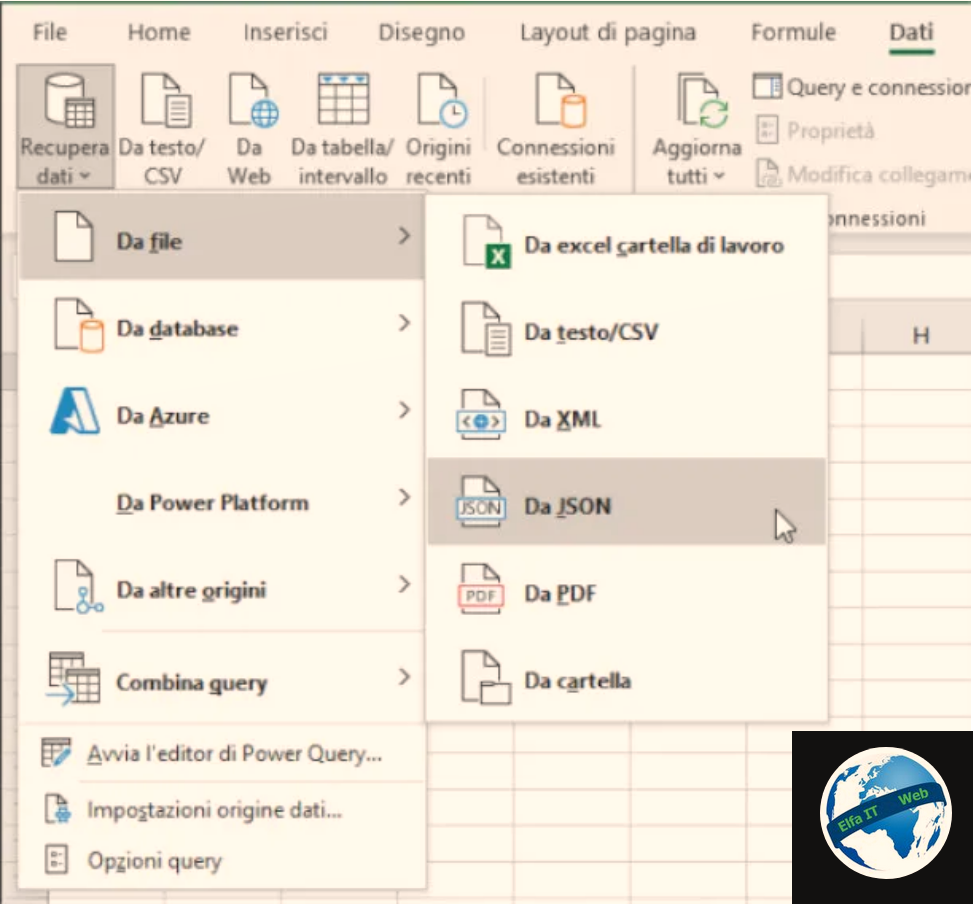
Nëse po pyesni se si të organizoni një skedar JSON në Excel, dijeni se edhe kjo është e mundur. Ky operacion në fakt është i mundur nëpërmjet përdorimit të funksionit Power Query.
Pasi Excel të hapet në kompjuterin tuaj, klikoni në skedën Të dhëna/Data të shiritit të menusë dhe shkoni te opsioni Rikupero të dhënat/Recupera dati.
Do të hapet një menu rënëse në të cilën do të duhet të zgjidhni artikujt File dhe JSON, pastaj do të duhet të zgjidhni skedarin që dëshironi të konvertoni dhe më pas të klikoni në butonin Hap/Apri/Open, në mënyrë që të hyni në Power Query të Excel.
Në pamje të parë, veçanërisht nëse në rastin tuaj skedarët kanë ID të paracaktuar, tabela e propozuar nga programi do të jetë konfuze dhe e pasaktë, por mos u frikësoni. Në këtë rast, duke klikuar në opsionin Konverto me tabelën/Converti con la Tabella dhe menjëherë më pas në OK, do të mund të përshtatni përmbajtjen e skedarit JSON në formatin e tabelës Excel.
Pasi të bëhet kjo, lëvizni kursorin e mausit mbi kolonën e tabelës dhe klikoni mbi simbolin e dy shigjetave, në mënyrë që të hapet një menu e vogël e dedikuar për zgjerimin e dokumentit, pastaj klikoni OK.
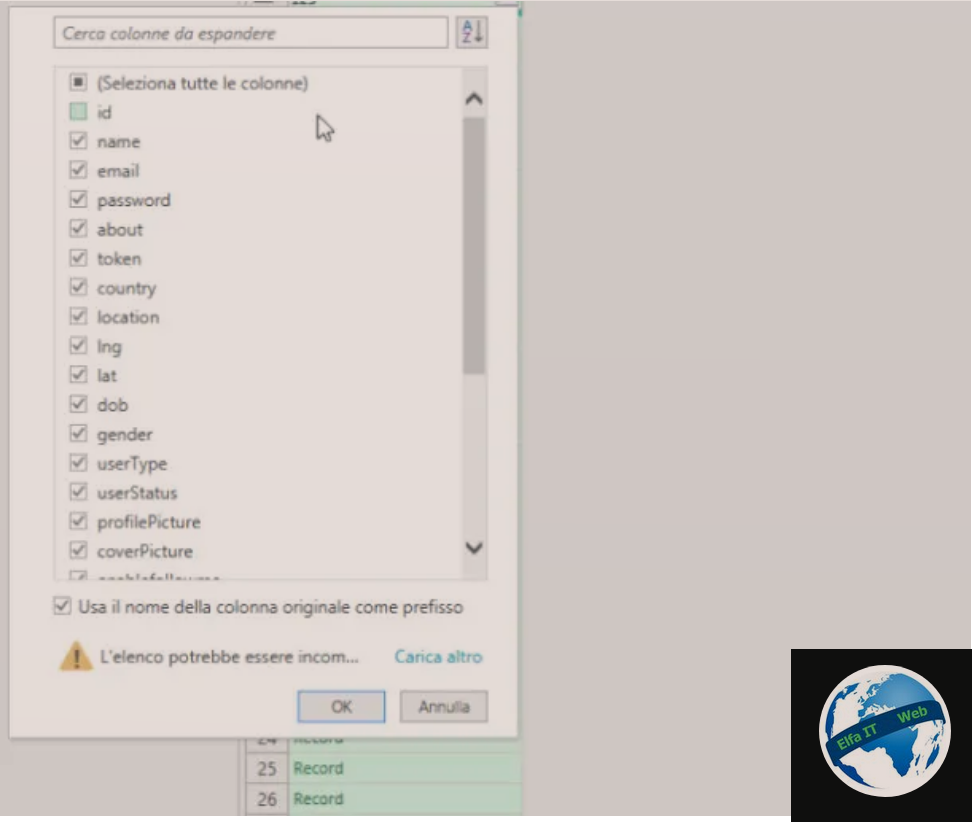
Në këtë mënyrë, skedari JSON do të jetë gati për t’u importuar në Excel duke klikuar në artikullin Mbyll dhe Ngarko/Chiudi e Carica dhe do të jetë gati për t’u modifikuar sipas dëshirës.
Si të hapni një file JSON me audio
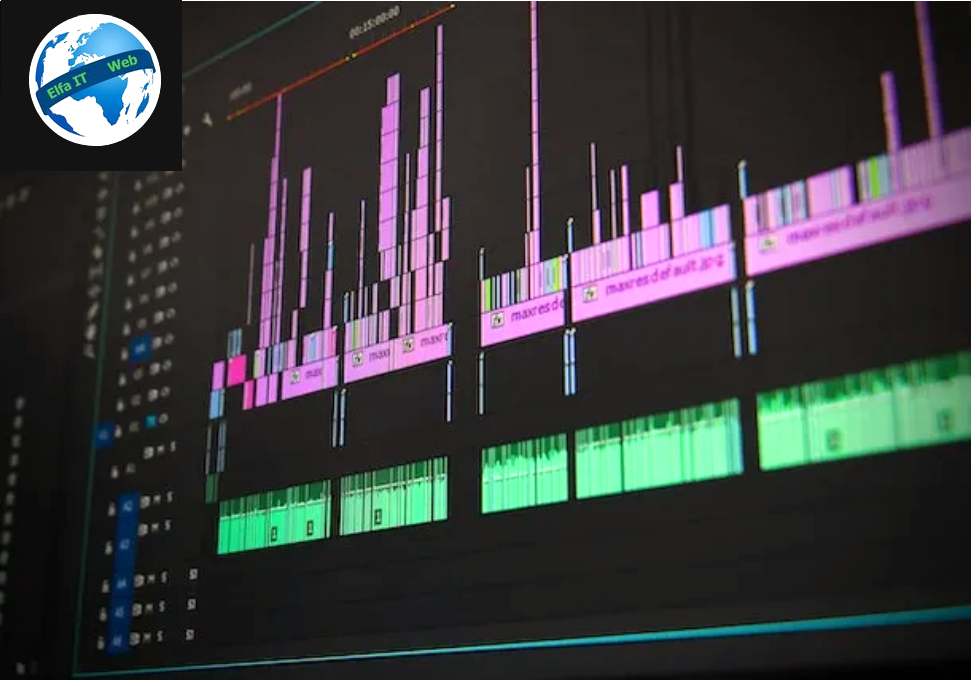
Siç pame gjatë leximit të udhëzuesit, ka disa zgjidhje të afta për të hapur një skedar JSON, ku secila prej tyre plotëson një nevojë specifike të përdoruesit. Por çfarë ndodh kur dëshironi të luani një skedar audio (qoftë ai WAV, MP3 ose OGG) të përmendur brenda në kod, atehere ne kete rast: kjo nuk është e mundur.
Siç u përmend në hapje, skedarët JSON përdoren nga bazat e të dhënave/database për të thirrur një objekt të veçantë të pranishëm brenda një serveri. Prandaj, kodi në skedar nuk përfaqëson vetë skedarin audio, por e mer atë shenim për nje përdorim të mundshëm.